Wie behebe ich einen Helldivers 2-Verbindungsfehler?
In diesem Artikel werden wir versuchen, den „Verbindungsfehler“ und dann den Fehler „Netzwerkverbindung konnte nicht hergestellt werden“ zu beheben, auf den Spieler von Helldivers 2 im Spiel stoßen.

Helldivers 2-Spieler stoßen im Spiel auf den Fehler „Verbindungsfehler“ und dann auf „Netzwerkverbindung konnte nicht hergestellt werden“, wodurch ihr Zugriff auf das Spiel eingeschränkt wird. Wenn Sie auf ein solches Problem stoßen, können Sie es lösen, indem Sie die folgenden Vorschläge befolgen.
Was ist ein Helldivers 2-Verbindungsfehler?
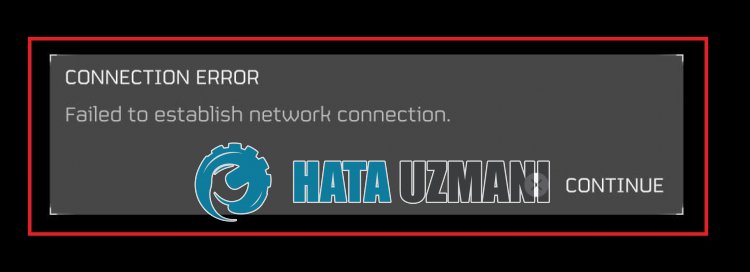
Dieser Fehler tritt normalerweise aufgrund von Wartungsarbeiten an den Steam-Servern auf oder wenn die Server im Spiel voll sind.
Natürlich kann ein solcher Fehler nicht nur aufgrund dieses Problems, sondern auch aufgrund vieler anderer Probleme auftreten.
Zu diesem Zweck werden wir versuchen, das Problem zu lösen, indem wir Ihnen einige Vorschläge unterbreiten.
Wie behebe ich einen Helldivers 2-Verbindungsfehler?
Um diesen Fehler zu beheben, können Sie das Problem lösen, indem Sie die folgenden Vorschläge befolgen.
1-) Überprüfen Sie den Server
Wartungsarbeiten am Spieleserver oder an den Steam-Servern können zu verschiedenen Verbindungsfehlern wie diesem führen.
Daher müssen wir die Spiel- und Steam-Server überprüfen.
Klicken Sie hier, um den Steam-Server zu überprüfen
Klicken Sie hier, um den Helldivers 2-Server zu überprüfen
Wenn es zu Wartungsarbeiten oder Überlastungen auf den Spiel- oder Steam-Servern kommt, müssen Sie warten, bis das Problem behoben ist.
2-) Überprüfen Sie Ihre Verbindung
Probleme mit der Internetverbindung können viele Fehler verursachen.
Wenn Ihre Internetverbindung langsam oder unterbrochen ist, geben wir Ihnen einige Vorschläge zur Behebung.
- Wenn Ihre Internetgeschwindigkeit nachlässt, schalten Sie Ihr Modem aus und wieder ein. Dieser Vorgang wird Ihre Internetverbindung bis zu einem gewissen Grad vereinfachen.
- Wir können das Problem beheben, indem wir den Internet-Cache leeren.
DNS-Cache löschen
- Geben Sie cmd in den Suchbildschirm ein und führen Sie es als Administrator aus.
- Geben Sie die folgenden Codezeilen auf dem Eingabeaufforderungsbildschirm ein und drücken Sie die Eingabetaste.
- ipconfig /flushdns
- netsh int ipv4 zurückgesetzt
- netsh int ipv6 zurückgesetzt
- Netsh Winhttp-Reset-Proxy
- Netsh-Winsock-Reset
- ipconfig /registerdns
- Nach diesem Vorgang wird angezeigt, dass Ihr DNS-Cache und Ihre Proxys erfolgreich geleert wurden.
Nach diesem Vorgang können Sie das Programm durch einen Neustart des Computers öffnen. Wenn das Problem weiterhin besteht, fahren wir mit unserem anderen Vorschlag fort.
3-) Schalten Sie Ihr Modem aus und wieder ein
Schalten Sie Ihr Modem aus, warten Sie 20 Sekunden und schalten Sie es wieder ein. Während dieses Vorgangs ändert sich Ihre IP-Adresse und verschiedene Netzwerkprobleme werden verhindert. Wenn das Problem weiterhin besteht, fahren wir mit unserem anderen Vorschlag fort.
4-) Steam-Cache löschen
Das im Steam-Cache auftretende Problem kann dazu führen, dass wir auf verschiedene Fehler wie diesen stoßen.
Dazu können wir das Problem lösen, indem wir den Steam-Cache leeren.
Sie können die folgenden Schritte ausführen, um den Steam-Cache zu leeren.
- Schließen Sie zunächst mithilfe eines Task-Managers die im Hintergrund laufende Steam-Anwendung vollständig.
- Geben Sie im Startbildschirm für die Suche „%localappdata%“ ein und öffnen Sie es.
- Löschen Sie den Ordner „Steam“ im neuen Fenster, das geöffnet wird.
Führen Sie nach Durchführung dieses Vorgangs die Steam-Anwendung als Administrator aus und prüfen Sie, ob das Problem weiterhin besteht.
















